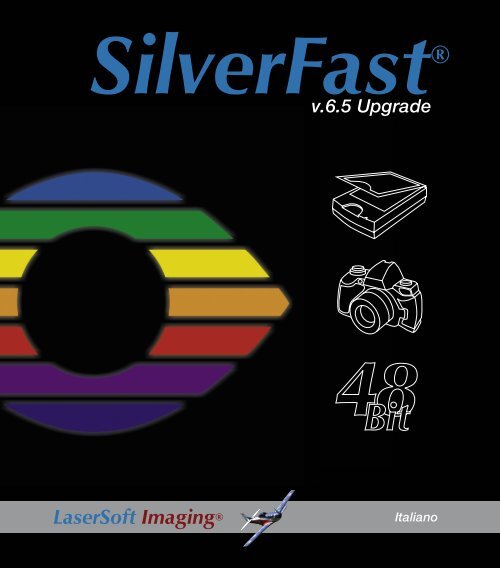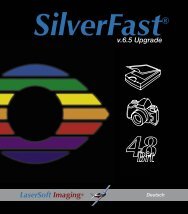v.6.5 Upgrade
v.6.5 Upgrade
v.6.5 Upgrade
Create successful ePaper yourself
Turn your PDF publications into a flip-book with our unique Google optimized e-Paper software.
<strong>v.6.5</strong> <strong>Upgrade</strong><br />
Italiano<br />
65<strong>Upgrade</strong> It WebOpti_inga.indd 1<br />
13.03.2007 11:33:12 Uhr
Contratto di Licenza di SilverFast ®<br />
Non aprire la confezione contenente il programma e non utilizzare il software di SilverFast prima di aver letto accuratamente il contenuto di questo contratto di licenza e di essersi<br />
dichiarati in accordo con i termini della licenza! Se non si approvano le condizioni di questo contratto, si prega di rispedire immediatamente indietro alla LaserSoft Imaging AG la<br />
confezione intatta del programma.<br />
1. Copyrightr<br />
(1)Colui che prende la licenza riconosce che il Copyright del programma, sia nella forma di codice sorgente che di codice oggetto, appartiene alla LS Imaging.<br />
(2)Il software e la documentazione relativa sono protetti dal diritto d´autore. L´utilizzazione illecita, anche delle immagini del manuale, desta rivendicazioni di risarcimento di danni.<br />
2. Licenza<br />
1) La LS Imaging concede all´acquirente il diritto esclusivo, e non estendibile a terzi, all´utilizzazione privata del programma (codice oggetto) di SilverFast e della documentazione di<br />
supporto.<br />
(2)Questa licenza autorizza l´impiego del software su un singolo calcolatore alla volta. Per utilizzare il programma su più calcolatori e/o in posti diversi contemporaneamente, sono<br />
necessarie più licenze.<br />
(3)Colui che prende la licenza, a parte una copia di sicurezza per uso personale, non è autorizzato a riprodurre il software né parti di esso. Lo stesso vale per la documentazione.<br />
(4)Il programma contiene informazioni riservate. La licenza non autorizza chi ne usufruisce a modificare, adattare, decompilare, disassemblare il software o di risalire in altro modo al<br />
codice sorgente.<br />
(5)Il programma non può essere ceduto in affitto o in prestito né la licenza può essere trasferita. La cessione a terzi è lecita solo nel caso in cui il programma e la documentazione<br />
relativa venga ceduto senza trattenerne nessuna copia (copia di sicurezza) e il terzo riconosca i termini di questo contratto.<br />
3. Entrata in vigore e durata della licenza<br />
(1) Questa licenza entra in vigore nel giorno in cui la confezione del materiale viene aperta e rimane valida sinché il contratto non viene termina to dalla LS Imaging o da colui che<br />
prende la licenza.<br />
(2) Il contratto di licenza può essere terminato nei modi seguenti:<br />
(a) La LS Imaging può revocare questa licenza, dandone notizia per iscritto all´interessato, nel caso in cui quest´ultimo non rispetti tutti i termini del presente contratto.<br />
(b) Colui che prende la licenza può revocarla, dandone notizia per iscritto alla LS Imaging, nel caso in cui vengano meno le condizioni di garanzia, quando egli, nello stesso tempo,<br />
rispedisca alla LS Imaging la confezione aperta ed elimini sia il software istallato sul proprio calcolatore che la copia di sicurezza del programma.<br />
4. Condizioni di garanzia<br />
(1) Il software viene distribuito «così-come-è“. La LS Imaging non fornisce né implicitamente né esplicitamente nessuna garanzia riguardo alla utiliz zabilità del programma per uno<br />
scopo determinato o alla sua corrispondenza alle esigenze di colui che beneficia della licenza. Nonostante il notevole impegno di risorse nello sviluppo del software, non può essere<br />
fornita nessuna garanzia riguardante l´assenza di errori in esso.<br />
(2) Colui che beneficia della licenza può ricercare, nell´arco di 14 giorni, difetti importanti ed evidenti. Questi devono essere comunicati per iscritto alla LS Imaging. Difetti non evidenti,<br />
una volta scoperti, devono essere comunicati nello stesso modo. In caso contrario software e documentazione relativa saranno ritenuti, senza riserva, utilizzabili.<br />
(3) Nel caso di difetti rilevanti la LS Imaging si riserva la facoltà di scegliere se inviare al beneficiario della licenza una nuova copia del materia le (sostituzione) oppure eliminare il<br />
difetto entro un certo intervallo di tempo (correzione). Nel caso che la LS Imaging non riesca a permettere una utilizzazione del software conforme ai termini del contratto entro la<br />
scadenza stabilita, il beneficiario della licenza ha la facoltà di pretendere, a sua scelta, una diminuzione del compenso dovuto o la recessione dal contratto.<br />
(4) Nel caso che il beneficiario della licenza faccia valere il proprio diritto al risarcimento, egli è tenuto alla restituzione del software insieme alla ricevuta. I costi della spedizione sono a<br />
carico della LS Imaging.<br />
5. Limitazione di responsabilità<br />
In nessun caso la LS Imaging e il distributore o commerciante autorizzato rispondono di danni di qualsiasi tipo, compre-si quelli economici, direttamente o indirettamente conseguenti<br />
alla utilizzazione di SilverFast o alla incapacità di utiliz-zarlo. Questo vale anche nel caso in cui la LS Imaging, il distributore o commerciante autorizzato siano stati resi consapevoli del<br />
possibile verificarsi di tali danni. La responsabilità è, in ogni caso, limitata alla somma che il beneficiario della licenza ha pagato per il programma cui si riferisce questo contratto.<br />
6. Logo e marchi<br />
SilverFast e gli altri logo e marchi , anche di altre ditte, menzionati nella documentazione, sono marchi (registrati) della LS Imaging o dei rispettivi titolari. L´utilizzazione di questi<br />
nomi, marchi, documentazioni, schermate ecc. è soggetta all´autorizzazione della LS Imaging o dei proprietari dei marchi. L´utilizzazione non autorizzata desta rivendicazioni di<br />
risarcimento dei danni.<br />
7. Invalidità di una clausola<br />
Anche nel caso che questo contratto, indipendentemente dal motivo, risulti affetto da lacune oppure sia o divenga inefficace in qualcuna delle sue clausole, i rimanenti termini di<br />
questo contratto rimangono in vigore. In sostituzione della clausola inefficace o dei termini lacunosi dovrà entrare in vigore, con effetto anche retroattivo, una norma che, nell´ambito<br />
delle possibilità legali, venga incontro alle necessità emerse.<br />
8. Cambiamenti del contratto<br />
Le modifiche di questo contratto necessitano della forma scritta.<br />
9. Diritto applicabile<br />
El presente contrato se regirá por las leyes alemanas; se excluye expresamente la Convención de las Naciones Unidas sobre Contratos para la Venta Internacional de Mercancías.<br />
1996-2007 Copyright LaserSoft Imaging AG Deutschland • Luisenweg 6-8 • D - 24105 Kiel<br />
<br />
1 • Introduzione SilverFast ® <strong>v.6.5</strong> <strong>Upgrade</strong><br />
65<strong>Upgrade</strong> It WebOpti.indd<br />
160207<br />
65<strong>Upgrade</strong> It WebOpti_inga.indd 2<br />
13.03.2007 11:33:12 Uhr
Introduzione<br />
Gentile utente di SilverFast,<br />
in tutto il mondo SilverFast 6 si è ormai affermato<br />
come software standard per la scansione, mentre,<br />
per la elaborazione di dati raw (da scanner e<br />
camere digitali), SilverFastHDR e SilverFastDC-<br />
Pro sono già dei nomi conosciuti.<br />
Noi andiamo fieri del fatto che ormai 1,5 milioni<br />
di persone nel mondo lavorino con SilverFast e<br />
con la recente integrazione dei supporti per i migliori scanner del<br />
mondo Heidelberg (Lynotype-Hell), per le serie high-end Topaz,<br />
Tango, Nexscan, Primescan e Chromagraph, abbiamo raggiunto il<br />
vertice nello sviluppo di software per la elaborazione di immagini.<br />
Siamo inoltre fieri di portare avanti una parte del leggendario lavoro<br />
di Rudolf Hell, l‘inventore del telefax e dello scanner a tamburo,<br />
l‘apportatore di tante significative innovazioni sulle quali si basano<br />
parti importanti della moderna tecnologia dell‘informazione.<br />
Per il 20simo anniversario della Lasersoft Imaging aggiungiamo al<br />
nostro percorso una ulteriore pietra miliare: SilverFast 6.5 – ancora<br />
più innovazione e produttività.<br />
I migliori auguri con SilverFast 6.5!<br />
Karl-Heinz Zahorsky<br />
Presidente & CEO<br />
LaserSoftImagingAG Kiel, novembre 2006<br />
Nuovi prerequisiti del sistema<br />
SilverFast 6.5 viene supportato dai sistemi operativi Windows<br />
2000, Windows ME, Windows XP, Windows Vista, Macintosh OSX<br />
10.2 e successivi.<br />
Non è più possibile invece adoperare Windows 98 e Macintosh<br />
OS9.<br />
SilverFast ® <strong>v.6.5</strong> <strong>Upgrade</strong><br />
1 • Introduzione<br />
<br />
65<strong>Upgrade</strong> It WebOpti_inga.indd 3<br />
13.03.2007 11:33:12 Uhr
Contenuto / Portata dello upgrade<br />
SilverFast 6.5 contiene le seguenti funzionalità e innovazioni:<br />
1. SilverFast ColorServer<br />
La funzionalità “Hotfolder” rende possibile l‘elaborazione flessibile<br />
di raccolte di immagini e il controllo automatico delle cartelle.<br />
2. Multi-Exposure<br />
In alcuni scanner la “Multi-Exposure” permetterà di realizzare una<br />
dinamica più ampia con una qualità migliore e dei tempi di lavorazione<br />
notevolmente ridotti rispetto ai metodi di campionamento<br />
multiplo.<br />
3. Miglioramento del NegaFix<br />
La modalità NegaFix viene attivata mediante la nuova funzione<br />
CCR, neutrale rispetto al colore diffuso.<br />
4. Novi profili NegaFix<br />
Nuovi profili NegaFix per supportare la scansione di un maggior<br />
numero di pellicole negative.<br />
5. Automatico cornici<br />
Questa nuova funzione permette di ricercare e di impostare automaticamente<br />
cornici di immagini nella scansione e/o nella finestra<br />
di anteprima.<br />
6. SF-Basic<br />
L‘interfaccia di SilverFast può essere utilizzata nelle modalità Standard<br />
e Basic.<br />
7. Nuovo programma di installazione<br />
Per computer Macintosh vengono impiegati nuovi programmi di<br />
installazione Apple.<br />
8. SFAi – Ottimizzazione della gamma HDR<br />
Salvando i dati del valore di gamma impostato in SilverFastAi, esso<br />
viene riconosciuto automaticamente in SilverFastHDR.<br />
9. Correzione selettiva dei colori estesa<br />
Nuove preimpostazioni per le versioni SilverFastSE e SilverFastSE-<br />
Plus che rendono possibili correzioni del colore più marcate.<br />
<br />
1 • Introduzione SilverFast ® <strong>v.6.5</strong> <strong>Upgrade</strong><br />
65<strong>Upgrade</strong> It WebOpti_inga.indd 4<br />
13.03.2007 11:33:13 Uhr
SilverFast ColorServer<br />
Hotfolder<br />
Cosa è il ColorServer (Hotfolder)?<br />
La funzionalità “Hotfolder” rende possibile l‘elaborazione flessibile<br />
di raccolte di immagini e il controllo automatico delle cartelle.<br />
Da un lato si potrà lavorare in modo veloce e completamente automatico<br />
intere collezioni di immagini, cosa che può tornare molto<br />
utile, per esempio, nella conversione del formato o nel cambiamento<br />
di scala delle immagini: Con pochi click del mouse si sposteranno<br />
tutte le immagini dalla cartella A alla cartella B riducendole<br />
contemporaneamente a 72 dpi per adoperarle in in internet.<br />
Dall‘altro lato si terranno sotto controllo cartelle di importazione.<br />
Esempio pratico: Scaricando la memoria di una camera digitale<br />
in una cartella marcata come “Hotfolder”, esse potranno essere<br />
direttamente e automaticamente processate secondo i criteri appositamente<br />
definiti.<br />
Quali versioni di SilverFast contengono il ColorServer?<br />
Il ColorServer è una estensione ideale per le versioni SilverFastDC-<br />
ProStudio e -HDRStudio e va acquistato separatamente.<br />
Avvio del ColorServers<br />
Il ColorServer può essere avviato nel dialogo principale di<br />
SilverFast mediante il pulsante apposito nella barra verticale<br />
a sinistra della grande finestra di anteprima.<br />
SilverFast ® <strong>v.6.5</strong> <strong>Upgrade</strong><br />
2 • ColorServer<br />
<br />
65<strong>Upgrade</strong> It WebOpti_inga.indd 5<br />
13.03.2007 11:33:14 Uhr
Il ColorServer in sintesi<br />
5<br />
6<br />
7<br />
L‘immagine a destra mostra il Color-<br />
Server durante la elaborazione.<br />
Durante le fasi di inattività esso appare<br />
come nell‘immagine in basso.<br />
4<br />
3<br />
2<br />
8<br />
9<br />
1<br />
10<br />
1 Indicazione dello stato<br />
Indica lo stato di avanzamento per l‘immagine attualmente in lavorazione.<br />
2 Scelta dello “Hotfolder”<br />
Lista delle cartelle già marcate come Hotfolder.<br />
3 Barra dei comandi<br />
Avvio, arresto, aggiunta di un nuovo Hotfolder, eliminazione dello Hotfolder<br />
selezionato.<br />
4 Miniatura dello Hotfolder<br />
La miniatura mostra l‘immagine del fuoco quando un Hotfolder è attivo.<br />
5 Stato generale del ColorServer<br />
In fase di arresto o di elaborazione.<br />
6 Nome dello Hotfolder attualmente selezionato.<br />
7 Filmato QuickTime<br />
Introduzione alle funzioni del ColorServer.<br />
8 Commutazione al dialogo principale di SilverFast.<br />
9 Campi di impostazione<br />
Impostazione e visualizzazione dei parametri per l‘elaborazione delle immagine<br />
dello Hotfolder selezionato.<br />
10 Campi destinazione<br />
Impostazione della cartella di destinazione, del formato dei file e delle cartelle<br />
archivio ed errori..<br />
2 • ColorServer SilverFast ® <strong>v.6.5</strong> <strong>Upgrade</strong><br />
65<strong>Upgrade</strong> It WebOpti_inga.indd 6<br />
13.03.2007 11:33:15 Uhr
Come si lavora con il ColorServer<br />
L‘utilizzazione del ColorServer è molto semplice. Nelle sezioni<br />
seguenti viene descritta l‘impostazione e la modalità di utilizzazione<br />
di un Hotfolder.<br />
Scelta / creazione di un Hotfolder<br />
La scelta di un Hotfolder si effettua semplicemente cliccando sulla<br />
voce corrispondente nella lista degli Hotfolder.<br />
Un nuovo Hotfolder viene creato cliccando sul pulsante “più” nella<br />
barra dei comandi. La nuova voce così creata apparirà nella lista<br />
con la denominazione “senza nome”: Il nome può essere modificato<br />
con doppio click sulla voce corrispondente della lista.<br />
Gli Hotfolder della lista possono essere selezionati cliccandovi<br />
sopra con il mouse. Nei campi di impostazione e di destinazione<br />
verranno sempre mostrati i parametri relativi allo Hotfolder selezionato.<br />
Fissazione dei parametri di avvio dello Hotfolder<br />
Il nome dello Hotfolder selezionato compare nella margine superiore<br />
della zona della finestra che contiene i campi di impostazione<br />
• Cartella sorgente: la prima cosa da fare è scegliere<br />
la cartella sorgente. Per fare questo si deve<br />
cliccare sull‘icona di cartella ed aprire così il filebrowser<br />
tipico del sistema operativo impiegato.<br />
Attenzione !<br />
Lo Hotfolder viene svuotato<br />
durante la elaborazione!<br />
Le immagini contenute in esso verranno<br />
elaborate secondo i parametri<br />
impostati e quindi modificate. Se si<br />
vuole conservare anche le immagini<br />
originali si deve assolutamente impostare<br />
una cartella di archivio!<br />
Attenzione!<br />
Ad ogni Hotfolder va assegnata un‘unica cartella sorgente. Una<br />
cartella sorgente non può essere sorvegliata contemporaneamente<br />
da due Hotfolder diversi.<br />
SilverFast ® <strong>v.6.5</strong> <strong>Upgrade</strong><br />
2 • ColorServer<br />
<br />
65<strong>Upgrade</strong> It WebOpti_inga.indd 7<br />
13.03.2007 11:33:16 Uhr
• Impostazioni cornice: L‘impostazione successiva consiste<br />
nella scelta di un gruppo di parametri per la elaborazione delle<br />
immagini. I parametri devono essere stati salvati in precedenza<br />
nel dialogo principale di SilverFast. Essi verranno in seguito<br />
applicati su ogni immagine che viene trasportata nello Hotfolder.<br />
Come promemoria:<br />
Dove e come salvare i gruppi di<br />
parametri?<br />
Nel dialogo principale di SilverFast, scheda<br />
“Cornici” al menu “Impostazioni”. In<br />
questo modo vengono salvati tutti i parametri<br />
impostati nel dialogo principale:<br />
correzione del tono e della gradazione,<br />
correzioni del colore, USM, cambiamenti<br />
di scala, risoluzione di output ecc. ...<br />
• Avviamento dell‘automatico immagini: Nella elaborazione<br />
dello Hotfolder le operazioni automatiche vengo<br />
avviate per ogni immagine senza intervento da parte<br />
dell‘utente.<br />
• Taglia in corrispondenza della cornice: Tutte le immagini dello<br />
Hotfolder vengono ritagliate in corrispondenza della cornice<br />
attualmente impostata nella finestra di anteprima di SilverFast.<br />
• Dimensione immagine / inalterata: Con questa impostazione<br />
non vengono alterate le dimensioni dell‘immagine originale.<br />
• Applica risoluzione: La risoluzione impostata nel dialogo principale<br />
di SilverFast viene applicata a tutte le immagini dello<br />
Hotfolder.<br />
• Applica cambiamento di scala: Le impostazioni per il cambiamento<br />
di scala del dialogo principale di SilverFast vengono<br />
applicate a tutte le immagini dello Hotfolder.<br />
2 • ColorServer SilverFast ® <strong>v.6.5</strong> <strong>Upgrade</strong><br />
65<strong>Upgrade</strong> It WebOpti_inga.indd 8<br />
13.03.2007 11:33:16 Uhr
• Opzioni di SilverFast: Mediante questo menu vengono applicate<br />
alle immagini dello Hotfolder le preimpostazioni (“Opzioni”)<br />
salvate nel dialogo principale.<br />
Come fissare i parametri di destinazione dello Hotfolder<br />
• Cartella di destinazione: La cartella di destinazione<br />
va scelta cliccando sull‘icona di cartella ed utilizzando<br />
il file-browser tipico del sistema operativo.<br />
Contrariamente al caso della cartella sorgente, la scelta della<br />
destinazione è arbitraria, dato che più Hotfolder possono trasportare<br />
le loro immagini in un‘unica cartella.<br />
• Formato dei file: Se si desidera che tutte le immagini prodotte<br />
da un Hotfolder abbiano lo stesso formato, questo dovrà essere<br />
fissato qui. Si può scegliere tra i formati Tiff, Jpeg e Jpeg2000.<br />
SilverFast ® <strong>v.6.5</strong> <strong>Upgrade</strong><br />
2 • ColorServer<br />
<br />
65<strong>Upgrade</strong> It WebOpti_inga.indd 9<br />
13.03.2007 11:33:16 Uhr
• Preferenza al formato originale: Questa casella va marcata per<br />
mantenere – dove ciò è possibile – il formato originale del file<br />
immagine. In questo caso la scelta del formato di output verrà<br />
disattivata.<br />
• Cartella di archivio: La cartella di archivio va scelta cliccando<br />
sull‘icona di cartella ed utilizzando il filebrowser<br />
tipico del sistema operativo.<br />
Nella cartella di archivio verranno salvate copie delle immagini<br />
originali.<br />
• Cartella errori: In questa cartella verranno raccolti<br />
il file danneggiati e i file contenenti immagini che lo<br />
Hotfolder non è stato in grado di processare con<br />
successo. Un click sull‘icona di cartella apre il filebrowser<br />
tipico del sistema operativo.<br />
10 2 • ColorServer SilverFast ® <strong>v.6.5</strong> <strong>Upgrade</strong><br />
65<strong>Upgrade</strong> It WebOpti_inga.indd 10<br />
13.03.2007 11:33:17 Uhr
Il ColorServer in pratica<br />
Qui viene descritto una sequenza tipica di lavorazione: un esempio<br />
pratico dalla quotidianità di un fotografo:<br />
• In un evento, un matrimonio, una manifestazione sportiva, vengono<br />
scattate foto in grande quantità e di continuo.<br />
• Le schede di memoria devono essere scaricate e svuotate sul<br />
posto.<br />
• Dopo la manifestazione, le foto devono essere messe a disposizione<br />
del committente al più presto possibile per una presentazione<br />
con il beamer.<br />
• A questo scopo, le immagini vengono ottimizzate automaticamente<br />
tramite il ColorServer di SilverFastDCProStudio.<br />
• In aggiunta viene effettuato un backup delle immagini originali.<br />
Passo per passo:<br />
10<br />
3<br />
1° operazione<br />
L‘evento è in corso e la prima scheda di memoria è piena. Si va al computer (portatile)<br />
con la scheda piena.<br />
2° operazione<br />
Dapprima si deve creare una cartella (nell‘esempio: “cartella di scarico”) nella<br />
quale andranno scaricate le immagini della scheda di memoria. Questa cartella di<br />
scarico diverrà poi lo Hotfolder vero e proprio e sarà sorvegliato automaticamente<br />
dal ColorServer.<br />
3° operazione<br />
Si può dunque procedere e spostare le immagini della prima scheda di memoria<br />
nella cartella di scarico.<br />
SilverFast ® <strong>v.6.5</strong> <strong>Upgrade</strong><br />
2 • ColorServer<br />
11<br />
65<strong>Upgrade</strong> It WebOpti_inga.indd 11<br />
13.03.2007 11:33:17 Uhr
4° operazione<br />
Parallelamente può essere avviato il ColorServer in SilverFastDCProStudio. Tramite<br />
il pulsante “più” si crea un nuovo Hotfolder attribuendogli un nome corrispondente<br />
all‘evento.<br />
5° operazione<br />
La cartella di scarico viene adesso fissata nel ColorServer come cartella sorgente.<br />
6° operazione<br />
Adesso si scelgono i parametri iniziali. Nel presente esempio viene selezionata<br />
un‘impostazione cornice già compilata che esegue solamente una riduzione delle<br />
immagini alla risoluzione XVGA adatta al beamer e applica una leggera USM.<br />
7° operazione<br />
In seguito vengono attivati “Avviamento dell‘automatico immagini” e “Applica cambiamento<br />
di scala”.<br />
8° operazione<br />
Bisogna poi impostare la cartella di destinazione.<br />
9° operazione<br />
Come formato dei file per presentazioni con il beamer si adatta di solito il formato<br />
JPEG. Perciò esso viene generalmente scelto per tutte le immagini.<br />
10° operazione<br />
L‘operazione seguente è molto importante! È necessario creare e/o selezionare<br />
una cartella di archivio. Il motivo: Durante l‘elaborazione le immagini vengono<br />
rimosse dalla cartella sorgente e modificate! Chi desidera salvare i file originali<br />
deve quindi selezionare obbligatoriamente una cartella di archivio!<br />
11° operazione<br />
Per sicurezza si può inoltre creare e/o selezionare una cartella errori.<br />
12° operazione<br />
Ora il ColorServer è pronto e può essere attivato cliccando sul pulsante di avvio. La<br />
elaborazione delle immagini inizia istantaneamente.<br />
13° operazione<br />
Ogni volta che la scheda di memoria si riempe, basta copiare / spostare le immagini<br />
in essa contenute nella cartella sorgente (3° operazione). Grazie al controllo del<br />
ColorServer, la elaborazione verrà effettua ogni volta in modo totalmente automatico<br />
in un processo secondario.<br />
14° operazione<br />
Alla fine della manifestazione, ovvero dopo aver utilizzato l‘ultima scheda di memoria,<br />
nella cartella di destinazione si trovano tutte le immagini per la presentazione<br />
con il beamer. Le immagini originali sono state copiate nella cartella di archivio e la<br />
cartella errori è – speriamo – vuota.<br />
12 2 • ColorServer SilverFast ® <strong>v.6.5</strong> <strong>Upgrade</strong><br />
65<strong>Upgrade</strong> It WebOpti_inga.indd 12<br />
13.03.2007 11:33:18 Uhr
Multi-Exposure<br />
Estensione del range dinamico degli scanner<br />
Funzionamento<br />
La funzione Multi-Exposure di SilverFast produce dati di scansione<br />
raw a 48 bit nei quali vengono integrate le informazioni relative<br />
alla modifica dell‘esposizione. Il funzionamento è simile a quello<br />
delle serie di esposizioni impiegate nella tecnica fotografica. Con la<br />
Multi-Exposure di SilverFast il range dinamico degli scanner supportati,<br />
piani e per pellicole, viene sensibilmente esteso in modo da<br />
minimizzare gli effetti di disturbo dei CCD. Il risultato che si ottiene<br />
grazie a questa funzione è quello di rendere visibile una quantità<br />
molto maggiore di dettagli fini, cosa che migliora la resa delle<br />
immagini soprattutto nelle zone oscure. Rispetto al campionamento<br />
multiplo (Multisampling), emerge inoltre un vantaggio ulteriore:<br />
A parità di qualità dei risultati, il Multi-Exposure è molto più veloce!<br />
Il campionamento su 8 o 16 scansioni si rivela superfluo, dato che<br />
già con una Multi-Exposure quadrupla si raggiunge una qualità<br />
delle immagine molto superiore.<br />
Campionamento multiplo (Multisampling<br />
con scansione ripetuta)<br />
La scansione semplice rivela forti<br />
effetti di disturbo da rumore. Questi<br />
vengono ridotti tramite un campionamento<br />
multiplo su quattro scansioni.<br />
1x Scan<br />
4x Scan<br />
Multi-Exposure<br />
Se si confrontano tuttavia le due<br />
immagini sopra con i risultati ottenuti<br />
tramite il Multi-Exposure, la differenza<br />
di qualità risulta evidente.<br />
Nell‘immagine i disturbi si sono ridotti<br />
ulteriormente e molti più dettagli sono<br />
stati resi visibili.<br />
2x Multi-Exposure<br />
4x Multi-Exposure<br />
SilverFast ® <strong>v.6.5</strong> <strong>Upgrade</strong><br />
3 • Multi-Exposure<br />
13<br />
65<strong>Upgrade</strong> It WebOpti_inga.indd 13<br />
13.03.2007 11:33:21 Uhr
Scanner supportati<br />
La funzione Multi-Exposure si basa su caratteristiche particolari<br />
del dispositivo di scansione. Le prestazioni necessarie per ottenere<br />
buoni risultati con il Multi-Exposure vengono raggiunte per<br />
il momento solo da pochi modelli di scanner. Inoltre la funzione<br />
opera soltanto su immagini in positivo. Per la scansione di negativi<br />
è già disponibile con il NegaFix di SilverFast una tecnica simile.<br />
Al momento della preparazione di questo documento, il Multi-<br />
Exposure di SilverFast è in grado di operare con gli scanner qui<br />
elencati:<br />
Nikon Coolscan V ED (LS-50)<br />
Nikon Super Coolscan 5000 ED (LS-5000)<br />
Nikon Super Coolscan 9000 ED (LS-9000)<br />
Nikon Coolscan IV ED (LS-40)<br />
Nikon Super Coolscan 4000 ED (LS-4000)<br />
Nikon Super Coolscan 8000 ED (LS-8000)<br />
Minolta DiMAGE Scan Elite 5400<br />
Minolta DiMAGE Scan Elite 5400 II<br />
Epson Expression 10000XL<br />
Epson Expression 836 XL<br />
Epson Perfection V700 Pro<br />
Epson Perfection V750 Pro<br />
Epson Perfection 4490<br />
Epson Perfection 4870<br />
Epson Perfection 4990<br />
Notizie sulla implementazione del supporto software per ulteriori<br />
modelli di scanner si potranno sempre trovare nel sito internet della<br />
LaserSoft Imaging.<br />
Versioni di SilverFast supportate<br />
Il Multi-Exposure è opzionale in tutte le versioni SilverFastAiStudio<br />
e SEPlus 6.5 per tutti i modelli di scanner contenuti nella lista precedente<br />
e può essere acquistato separatamente. Si tenga presente<br />
che il Multi-Exposure funziona solo nella scansione di immagini in<br />
positivo, siano esse trasparenti oppure no.<br />
14 3 • Multi-Exposure SilverFast ® <strong>v.6.5</strong> <strong>Upgrade</strong><br />
65<strong>Upgrade</strong> It WebOpti_inga.indd 14<br />
13.03.2007 11:33:21 Uhr
Come utilizzare il Multi-Exposure<br />
La funzione Multi-Exposure è utilizzabile solo nella modalità per<br />
trasparenze, ovvero nella scansione di negativi o di diapositive. Per<br />
poter attivare il Multi-Exposure si deve commutare lo scanner in<br />
una delle modalità a 48 o a 16 bit, operazione che si può effettuare<br />
nel dialogo principale al menu “Tipo di Scansione” della scheda<br />
“Cornici”.<br />
L‘attivazione e l‘utilizzazione del Multi-Exposure è molto<br />
semplice: nel margine sinistro della grande finestra di anteprima<br />
di SilverfastAi... si trova il pulsante per l‘attivazione<br />
del campionamento multiplo e, subito al di sotto di esso,<br />
quello per il Multi-Exposure.<br />
La commutazione tra le diverse modalità di campionamento<br />
multiplo (Multisampling) o di Multi-Exposure si effettua cliccando<br />
(una volta) sul pulsante corrispondente.<br />
Attenzione! Di queste due funzioni è possibile utilizzarne una sola<br />
alla volta: o il campionamento multiplo oppure il Multi-Exposure.<br />
Quando si commuta da un certo livello di campionamento multiplo<br />
al Multi-Exposure, la funzione di Multisampling viene reimpostata<br />
automaticamente al livello più basso e viene quindi disattivata. La<br />
stessa cosa succede nella commutazione opposta: passando da<br />
un certo livello di Multi-Exposure al campionamento multiplo, quest‘ultimo<br />
viene reimpostato al livello più basso disattivandosi.<br />
Esempio: Commutazione da un campionamento quadruplo al 2° livello della funzione<br />
Multi-Exposure. Il primo click disattiva il Multisampling e attiva il Multi-Exposure<br />
al secondo livello, mentre il click successivo provoca il passaggio al quarto livello<br />
del Multi-Exposure.<br />
Esempio: Commutazione dal quarto livello del Multi-Exposure a un campionamento<br />
doppio. Un semplice click disattiva il Multi-Exposure e attiva il campionamento<br />
doppio.<br />
SilverFast ® <strong>v.6.5</strong> <strong>Upgrade</strong><br />
3 • Multi-Exposure<br />
15<br />
65<strong>Upgrade</strong> It WebOpti_inga.indd 15<br />
13.03.2007 11:33:22 Uhr
Come nelle procedure di lavorazione classiche per SilverFastAi-<br />
SilverFastHDR, si deve semplicemente impostare e posizionare la<br />
cornice di scansione, i rapporti di scala e la risoluzione di output.<br />
Quindi si effettua la scansione – in serie, se si hanno più cornici.<br />
Le immagini salvate nella scansione vengono quindi caricate su<br />
SilverFastHDR utilizzando il JobManager contenuto in questo programma<br />
e qui comodamente e velocemente ottimizzate.<br />
Nel caso si debbano digitalizzare un grande numero immagini,<br />
questa divisione della scansione hardware dalla procedura di ottimizzazione<br />
vera e propria risulta in un notevole risparmio di tempo.<br />
I tempi di attesa necessari per la ripetizione delle scansioni, per gli<br />
ingrandimenti, per le anteprime USM e di eliminazione del retino,<br />
vengono ridotti a frazioni di secondo. L‘utente può concentrarsi<br />
su una rapida ed efficace ottimizzazione di una certa quantità di<br />
immagini senza dover mai aspettare. Alla fine dell‘ottimizzazione si<br />
devono solamente avviare le operazioni del JobManager: Mentre il<br />
JobManager esegue il proprio lavoro, ci si potrà occupare di cose<br />
più sensate.<br />
16 3 • Multi-Exposure SilverFast ® <strong>v.6.5</strong> <strong>Upgrade</strong><br />
65<strong>Upgrade</strong> It WebOpti_inga.indd 16<br />
13.03.2007 11:33:22 Uhr
Miglioramento del NegaFix<br />
Rimozione automatica del colore diffuso (CCR)<br />
NegaFix<br />
La modalità NegaFix lavora utilizzando una funzione estesa che è<br />
estremamente neutrale rispetto al colore diffuso. Questo è importante<br />
soprattutto quando si ha a che fare con profili che non si<br />
adattano perfettamente alla pellicola. Grazie a questa funzione, si<br />
potranno eliminare i residui di colore diffuso nella cornice arancione<br />
della pellicola in modo molto semplice già durante la conversione<br />
del negativo.<br />
L‘attivazione di CCR avviene tramite una casella nel dialogo del<br />
NegaFix.<br />
Effetto di CCR<br />
L‘effetto di CCR è già apprezzabile<br />
anche se non è stato ancora selezionato<br />
nessun profilo per negativi:<br />
Immagine a sinistra: CCR disattivato<br />
Immagine a destra: CCR attivo<br />
Versioni SilverFast supportate<br />
La rimozione automatica del colore diffuso CCR è disponibile per<br />
tutte le versione di SilverFast che contengono il NegaFix.<br />
SilverFast ® <strong>v.6.5</strong> <strong>Upgrade</strong><br />
4 • Miglioramento del NegaFix<br />
17<br />
65<strong>Upgrade</strong> It WebOpti_inga.indd 17<br />
13.03.2007 11:33:23 Uhr
Nuovi profili NegaFix<br />
Alcuni nuovi profili NegaFix supportano ulteriori pellicole per negativi.<br />
Ai già supportati 120 tipi di pellicole si aggiungono ora:<br />
Fuji Pro 160S<br />
Kodak 100UC<br />
18 4 • Miglioramento del NegaFix SilverFast ® <strong>v.6.5</strong> <strong>Upgrade</strong><br />
65<strong>Upgrade</strong> It WebOpti_inga.indd 18<br />
13.03.2007 11:33:23 Uhr
Automatico cornici<br />
Riconoscimento automatico delle cornici<br />
Con questa funzione si possono ricercare e produrre automaticamente<br />
cornici nella scansione o nella finestra di anteprima. Perché<br />
ciò sia possibile, è necessario che le immagini da elaborare siano<br />
disposte ad una certa distanza dal bordo e ben separate l‘una<br />
dalle altre: Una disposizione delle immagini in uno spazio troppo<br />
ridotto potrebbe rendere difficile o anche impedire la localizzazione<br />
delle cornici.<br />
Nella scansione di immagini non trasparenti risulta inoltre di aiuto<br />
uno sfondo che contrasta con le immagini.<br />
Se si digitalizzano immagini trasparenti, sarà vantaggioso utilizzare<br />
gli appositi supporti porta-pellicole, dato che in questo modo si<br />
ottiene già un contrasto ideale con lo sfondo.<br />
Versioni SilverFast supportate<br />
La funzione automatica di riconoscimento delle cornici è disponibile<br />
in tutte le versioni di SilverFast.<br />
Funzionamento dell‘automatico cornici<br />
Prima di attivare la funzione, si deve eseguire una scansione di<br />
anteprima o, comunque, visualizzare un‘anteprima dell‘immagine.<br />
Dopo aver visualizzato l‘anteprima, si può attivare il riconoscimento<br />
automatico delle cornici mediante il pulsante apposito. Il<br />
pulsante Automatico cornici si trova nella barra dei pulsanti<br />
a sinistra della grande finestra di anteprima.<br />
SilverFast ricerca tutte le immagini nell‘anteprima e le racchiude in<br />
cornici. Una volta posizionate le cornici, SilverFast applica da sé<br />
l‘automatico immagini all‘interno delle cornici tracciate.<br />
Un esempio del funzionamento dell‘automatico cornici si trova alla<br />
pagina seguente.<br />
SilverFast ® <strong>v.6.5</strong> <strong>Upgrade</strong><br />
5 • Automatico cornici<br />
19<br />
65<strong>Upgrade</strong> It WebOpti_inga.indd 19<br />
13.03.2007 11:33:24 Uhr
Esempio di funzionamento dell‘automatico cornici<br />
in SilverFastAi<br />
L‘immagine a sinistra mostra la finestra di SilverFastAi dopo la<br />
prima scansione di anteprima. In essa è riconoscibile un‘unica<br />
cornice a ridosso del bordo esterno. L‘immagine a destra mostra il<br />
risultato della ricerca che si ottiene dopo aver cliccato sul pulsante<br />
di automatico cornici: Tutte e sei le immagini sono state delimitate<br />
da una cornice di scansione ed ottimizzate tramite l‘applicazione<br />
dell‘automatico immagini.<br />
Se fosse necessario, si possono applicare correzioni individuali<br />
a ciascuna immagine, anche se a questo punto, di solito, rimane<br />
solamente da modificare l‘orientazione, la dimensione ed eventualmente<br />
la risoluzione.<br />
Tutte le immagini possono quindi essere digitalizzate in modo<br />
comodo e veloce con elaborazione in serie.<br />
20 5 • Automatico cornici SilverFast ® <strong>v.6.5</strong> <strong>Upgrade</strong><br />
65<strong>Upgrade</strong> It WebOpti_inga.indd 20<br />
13.03.2007 11:33:25 Uhr
Modalità SilverFast Basic<br />
Commutazione dell‘interfaccia utente<br />
Modalità Basic per i primi approcci al programma<br />
Le versioni di SilverFast 6.5 e successive permettono di impostare<br />
l‘interfaccia utente nelle modalità Standard e Basic. Questo aiuta<br />
soprattutto chi inizia ad utilizzare SilverFast a familiarizzare con il<br />
programma e ad imparare ad utilizzarlo.<br />
Versioni di SilverFast supportate<br />
La modalità Basic è disponibile in tutte le versioni SilverFastSE,<br />
SEPlus, DCSE e DCVLT.<br />
Commutazione Basic-Standard<br />
La modalità di lavoro, Basic oppure Standard, viene indicata nella<br />
zona della testata del dialogo principale di SilverFast.<br />
La commutazione da una modalità all‘altra avviene attraverso il<br />
menu “Modalità”.<br />
Attenzione!<br />
La commutazione dalla modalità<br />
Standard a quella Basic comporta la<br />
perdita di tutte le impostazioni eventualmente<br />
effettuate in precedenza!<br />
SilverFast ® <strong>v.6.5</strong> <strong>Upgrade</strong><br />
6 • SF-Basic<br />
21<br />
65<strong>Upgrade</strong> It WebOpti_inga.indd 21<br />
13.03.2007 11:33:26 Uhr
La modalità Basic in sintesi<br />
6<br />
3<br />
5<br />
4<br />
Il dialogo nella modalità Basic<br />
Sinistra: SilverFastSE<br />
Destra: SilverFastDCVLT<br />
2<br />
2<br />
1<br />
7 8 1 7 8<br />
1 Avvio scansione di anteprima / Carica immagine<br />
Avvia la scansione di anteprima o, nelle versioni DC..., carica un‘immagine.<br />
2 Dimensione di output e unità di misura<br />
3 Tipo di scansione (solo nelle versioni per<br />
scanner)<br />
Scelta tra stampa fotografica, diapositiva o<br />
pellicola in bianco e nero.<br />
4 Risoluzione di output<br />
5 Menu di filtro<br />
Scelta del filtro per la nitidezza delle immagini.<br />
Nelle versioni per scanner si ha in aggiunta<br />
la funzione per l‘eliminazione dell‘effetto<br />
retino.<br />
6 Modalità<br />
Commutazione tra le modalità Basic e Standard.<br />
7 Scan / Elabora<br />
Avvia il processo di digitalizzazione o di elaborazione dell‘immagine.<br />
8 Esci<br />
Chiude SilverFast..<br />
22 6 • SF-Basic SilverFast ® <strong>v.6.5</strong> <strong>Upgrade</strong><br />
65<strong>Upgrade</strong> It WebOpti_inga.indd 22<br />
13.03.2007 11:33:26 Uhr
Nuovo programma di installazione<br />
Per i computer Macintosh è stato adottato un nuovo programma<br />
di installazione Apple. Tutti gli installer per SilverFast consistono<br />
quindi di file con estensione „ .mpkg“.<br />
La procedura di installazione viene avviata con un doppio click sul<br />
simbolo dello installer: Essa è completamente guidata e risponde<br />
agli standard attuali della Apple Macintosh.<br />
Versioni di SilverFast supportate<br />
I nuovi programmi di installazione vengono utilizzati in tutte le versioni<br />
SilverFast per Macintosh.<br />
Procedura di installazione<br />
Avvio dell‘installazione con doppio<br />
click<br />
„Procedi“ per avviare l‘installazione.<br />
Leggere le importanti informazioni<br />
aggiornate relative alla installazione<br />
e a SilverFast.<br />
SilverFast ® <strong>v.6.5</strong> <strong>Upgrade</strong><br />
7 • Neue Installer<br />
23<br />
65<strong>Upgrade</strong> It WebOpti_inga.indd 23<br />
13.03.2007 11:33:27 Uhr
Leggere e accettare le condizioni<br />
della licenza.<br />
Selezionare il percorso di installazione<br />
– di solito il disco rigido di<br />
sistema.<br />
Avviare le operazioni di installazione.<br />
Ultimo controllo di sicurezza<br />
Solo chi dispone di tutti le autorizzazioni<br />
sulla gestione del proprio computer<br />
può effettuare l‘installazione!<br />
Termina l‘installazione.<br />
24 7 • Neue Installer SilverFast ® <strong>v.6.5</strong> <strong>Upgrade</strong><br />
65<strong>Upgrade</strong> It WebOpti_inga.indd 24<br />
13.03.2007 11:33:28 Uhr
Ottimizzazione della gamma in SFAi e HDR<br />
Salvando delle immagini con SilverFastAi, la gradazione di gamma<br />
impostata in esse viene riconosciuta automaticamente da<br />
SilverFastHDR nella fase di caricamento.<br />
Versioni di SilverFast supportate<br />
Il riconoscimento automatico della gamma è disponibile in tutte le<br />
versioni SilverFastHDR e HDRStudio.<br />
Ambito di applicazione<br />
l riconoscimento della gamma è utile quando si devono elaborare<br />
insieme immagini raw di provenienza diversa o digitalizzate con<br />
diversi scanner.<br />
Esempio: Con uno scanner X vengono digitalizzate immagini in<br />
dati raw (modalità „Colore HDR a 48 Bit“ in SilverFastAi) con una<br />
gradazione di gamma pari a 1.8. Con uno scanner Y vengono invece<br />
prodotte immagini manipolate sempre con 48 Bit di profondità<br />
(modalità „Colore a 48 Bit“ in SilverFastAi), alle quali viene però<br />
assegnata una gamma pari a 2.2 (visualizzazione più luminosa nel<br />
monitor).<br />
In entrambi i casi si dovrebbe<br />
marcare la casella “per output in<br />
HDR” nella scheda “Generale” del<br />
dialogo “Opzioni”.<br />
In questo modo il valore di gamma impostato verrà integrato nei<br />
dati delle immagini prodotte.<br />
SilverFast ® <strong>v.6.5</strong> <strong>Upgrade</strong><br />
8 • Gamma Erkennung<br />
25<br />
65<strong>Upgrade</strong> It WebOpti_inga.indd 25<br />
13.03.2007 11:33:29 Uhr
I dati provenienti dai due scanner vengono raccolti in una postazione<br />
di lavoro centrale per essere ottimizzate in un unico layout con<br />
SilverFastHDR.<br />
Il valore di gamma integrato nei dati viene riconosciuto da SilverFastHDR<br />
e applicato alle immagini che vengono caricate. Ogni immagine<br />
verrà quindi visualizzata nel monitor utilizzando la gradazione<br />
di gamma impostata in origine.<br />
Immagini senza valore di gamma integrato<br />
Se i dati di un‘immagine non contengono nessun valore di gamma,<br />
verrà utilizzata la gamma di default impostata in SilverFastHDR.<br />
Questo valore di default per la<br />
gamma va impostato in SilverFastHDR<br />
nel campo “Gradazione di<br />
gamma” della scheda “Generale”<br />
del dialogo “Opzioni”.<br />
Attenzione!<br />
Per le immagini che contengono una gamma non rilevabile automaticamente<br />
e per quelle non sono state prodotte con il software<br />
di SilverFast, si consiglia di utilizzare un valore di gamma pari a 1,0.<br />
Qualsiasi altra impostazione della gamma potrebbe alterare la<br />
rappresentazione nel monitor, dato che la gamma propria dell‘immagine<br />
e quella impostata in SilverFast vengono calcolate cumulativamente<br />
quando si caricano i dati.<br />
26 8 • Gamma Erkennung SilverFast ® <strong>v.6.5</strong> <strong>Upgrade</strong><br />
65<strong>Upgrade</strong> It WebOpti_inga.indd 26<br />
13.03.2007 11:33:29 Uhr
Miglioramento della correzione selettiva<br />
dei colori<br />
Valori estesi nelle preimpostazioni SCC<br />
A partire dalle versioni 6.5, SilverFastSE e SEPlus prevedono valori<br />
sensibilmente più efficaci nelle preimpostazioni per la correzione<br />
selettiva dei colori.<br />
Versioni di SilverFast supportate<br />
L‘estensione delle preimpostazioni per la correzione selettiva dei<br />
colori è disponibile in tutte le versioni di SilverFastSE, SEPlus e<br />
DCSE.<br />
SilverFast ® <strong>v.6.5</strong> <strong>Upgrade</strong><br />
9 • SCC-Presets<br />
27<br />
65<strong>Upgrade</strong> It WebOpti_inga.indd 27<br />
13.03.2007 11:33:30 Uhr
6<br />
It<br />
03/2007<br />
LaserSoft Imaging AG<br />
Luisenweg 6-8<br />
24105 Kiel • Germania<br />
Tel.: +49 (0) 431/5 60 09-0<br />
Fax: +49 (0) 431/5 60 09-96<br />
E-Mail: Info@SilverFast.com<br />
www.SilverFast.com<br />
©2007 SilverFast® and LaserSoft Imaging are registered trademarks of LaserSoft Imaging AG, Germany.<br />
All mentioned trademarks are the protected trademarks of the respective owners.<br />
65<strong>Upgrade</strong> It WebOpti_inga.indd 28<br />
13.03.2007 11:33:33 Uhr